Snel meerdere foto's hernoemen op Mac
Artikel.png)
Wijzig op de Mac in één keer de naam van meerdere foto's. Met logische namen vindt u foto's makkelijker terug.
.png)
Makkelijk naam van reeks bestanden wijzigen
Foto's die gemaakt zijn met een digitale camera of smartphone krijgen als naam een soort code met cijfers. Als u veel foto's op de computer hebt staan, raakt u makkelijk het overzicht kwijt. Pas daarom de naam van de foto's aan. Dat gaat gemakkelijk via de Finder. Geef alle geselecteerde foto's dezelfde naam en de computer zet er automatisch een cijfer bij. Zo hebt u alle foto's van een bepaalde gebeurtenis overzichtelijk bij elkaar.
- Klik op het dock op Finder, het pictogram van een gezichtje.
- Navigeer naar de foto's waarvan u de naam wilt aanpassen.
- Klik op een foto die u wilt selecteren.
- Druk de Cmd-toets in en houd ingedrukt. Klik op de rest van de foto's die u gaat hernoemen.
- Laat de Cmd-toets los als alle beoogde foto's zijn geselecteerd.
- Klik op het pictogram van het rondje met drie puntjes
 .
. - Klik op Wijzig naam.
- Klik linksboven op het uitklapmenu en klik op Opmaak.
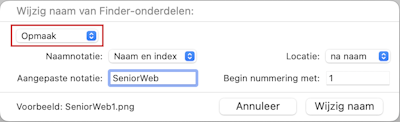
- Klik achter 'Aangepast notatie' en typ een naam naar keuze. Alle foto's krijgen die namen.
- Bij 'Naamnotatie' bepaalt u op welke manier de foto's van elkaar worden onderscheiden. Wij kiezen voor 'Naam en index'. Naast de naam krijgt de foto dan een cijfer. Achter 'Locatie' kunt u nog kiezen of het cijfer achter of voor de naam komt te staan.
- Voer achter 'Begin nummering met' vanaf welk getal de nummering moet beginnen, bijvoorbeeld vanaf 1, 10 of 100.
- Linksonder ziet u een voorbeeld van de naam van de foto's. Is dit goed? Klik dan op Wijzig naam.
De naam van alle geselecteerde afbeeldingen is aangepast. Er zijn nu afbeeldingen als voorbeeld genomen, maar u kunt deze methode ook gebruiken voor andere bestanden. Of pak het groter aan door mappen en bestanden te ordenen op de Mac.
Bent u geholpen met dit artikel?
Laat weten wat u van dit artikel vond, daarmee helpt u de redactie van SeniorWeb én andere gebruikers van de website.
Meer over dit onderwerp
Foto's via kabel overzetten naar Mac
Zet met de app Foto's van bijvoorbeeld een iPhone of digitale camera foto's over naar de Mac.
Handige functies van de app Foto’s (Mac)
De Foto's-app op de Mac heeft veel onbekende snufjes. Ze zijn vooral handig tijdens het zoeken en personaliseren.
Bekijk meer artikelen met de categorie:
Meld u aan voor de nieuwsbrief van SeniorWeb
Elke week duidelijke uitleg en leuke tips over de digitale wereld. Gratis en zomaar in uw mailbox.